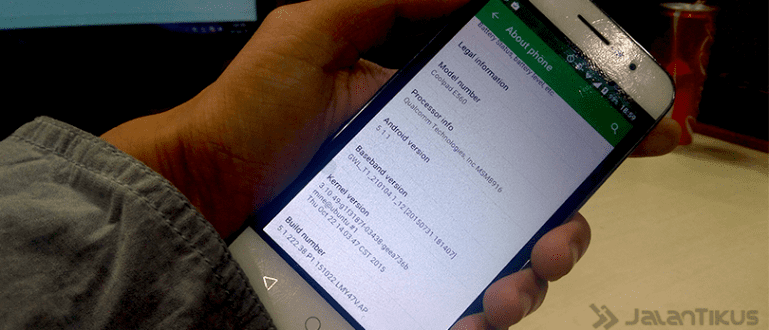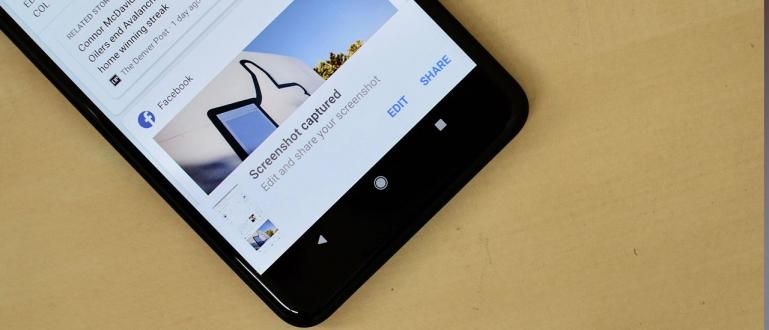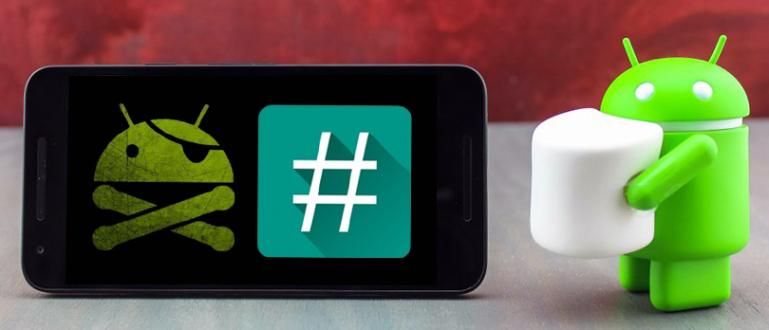Võib-olla olete kogenud mõnda tavalist probleemi, mis järgmise FlashDiskiga sageli ette tuleb, nimelt ei saa FlashDiskit vormindada. See on tasuta ja lihtne lahendus!
Kui teil on Flashdisk ja kasutate seda sageli erinevatel eesmärkidel, võib-olla olete Flashdiskiga kogenud mõnda järgmistest levinud probleemidest Flashdiski ei saa vormindada. Selle probleemi põhjused on erinevad. Selle põhjuseks võib olla kahjustus riistvara, ehk on elektroonilisi komponente, mis on kahjustatud, katki, lühises jne. Selle põhjuseks võivad aga olla ka andmed, mis korrumpeerunud, kahjustatud partitsioonid või arvutiviirused. Noh, meetod, mida ApkVenue pakub, on ravi, kui teie FlashDisk on kahjustatud tarkvara, programm või süsteem. Flashdiski ei saa vormindada? See on lahendus!
- Kuidas immuniseerida Flashdisk viirusest tasuta IMMUNISATSIOONI abil
- Kuidas eemaldada Flashdiskil otsetee viirus
- Kas välkmäluseadme lahtiühendamine ilma riistvara ohutu eemaldamiseta on ohtlik?
Seekord kasutab ApkVenue rakendust nimega HP USB-kettasalvestusvormingu tööriist. Selle rakenduse lõi Hewlett Packard, elektroonikaettevõte, mis on ka üks suurimaid FlashDiski tootjaid maailmas. See rakendus võib olla lahendus, kui teie FlashDiski ei saa vormindada tavapärasel viisil, nimelt faili abil plaadi vormindaja Windowsi vaikeseade. Sest plaadi vormindaja Windowsi vaikeseadete võimalused on piiratud ja sageli ei tööta need korralikult. Seetõttu vajame FlashDiski vormindamise probleemi lahendamiseks teist rakendust.
Siin on sammud.
- Laadige rakendus alla HP USB-kettasalvestusvormingu tööriist selle all. Väga väike, kuidas siis faili suurus.
Ühendage oma FlashDisk selle kaudu arvuti või sülearvutiga sadamasse olemasolev USB.
Pärast seda avage varem alla laaditud rakendus HP USB Disk Storage Format Tool, paremklõpsake ja seejärel valige "Käita administraatorina".

- Pärast programmi avamist kuvatakse "Seade", vali sõita USB, mille ühendasite. Kuna Jaka ühendas ainult ühe FlashDiski, ilmus ainult üks nimi.

- Jaotises "Failisüsteemid", vali "FAT32" mis on USB FlashDiski standardne failisüsteem.

- Jaotises "Käitemärgid", täitke soovitud nimi.

- Seejärel märkige väike ruut teksti kõrval "Kiire vormindamine".

- Vormindamisprotsessi alustamiseks klõpsake nuppu "Alusta".

- Ilmub Hoiatuskast hoiatada, et kõik andmed, mis võivad veel FlashDiskile salvestada, lähevad igaveseks kaotsi. See on risk, mida peate võtma. FlashDiski asemel ei saa te seda üldse kasutada, eks? Klõpsake "OKEI" lihtsalt.

- Oodake hetk, kuni protsess on lõppenud.

- Tehtud, okei. Nüüd on teie FlashDisk jälle nagu uus.

Kuidas kasutada HP USB-kettasalvestusvormingu tööriist see on täpselt sama, mis kasutamine plaadi vormindaja Windowsi vaikeseade. Erinevus seisneb selles, et see rakendus suudab teie USB-mälukettalt leida vigu ja neid parandada ning vormindada kiiresti ja turvaliselt. Palju õnne, jah! Ärge unustage avaldada ka oma arvamust veeru kaudu kommentaarid selle all.